Korjaus: Intelppm.sys BSOD-virhe Windows 10: ssä
Pc Vianmääritys / / August 04, 2021
Mainokset
Blue Screen of Death -virhe tapahtuu, kun jokin on vahingoittunut Windows-tiedostojärjestelmässä. Jos BSOD-näyttö osoittaa, että intelppm.sys-tiedosto on BSOD-virheen juurilähde, se johtuu todennäköisesti vioittuneesta ohjaimesta.
Se tapahtuu päivitettäessä ohjainta tai suoritettaessa resursseja kaipaavaa sovellusta. Voit korjata tällaisen ongelman korjaamalla vioittuneen tiedoston tai säätämällä muutamia asetuksia. Kaikista tällaisista menetelmistä keskustellaan tässä artikkelissa.

Sisällysluettelo
-
1 Korjaus: Intelppm.sys BSOD-virhe Windows 10: ssä
- 1.1 Tapa 1: Suorita DISM, SFC-skannaus ja puhdas käynnistys
- 1.2 Tapa 2: Muuta arvotietoja rekisterieditorissa
- 1.3 Tapa 3: Nollaa Windows
Korjaus: Intelppm.sys BSOD-virhe Windows 10: ssä
Voit ratkaista Intelppm.sys -kaatumiset tai Windowsin järjestelmän järjestelmätiedostojen epävakaudet tai epävakaudet käyttämällä Windowsin sisäänrakennettuja ominaisuuksia ongelman ratkaisemiseksi. Ominaisuudet, kuten DISM-skannaus ja SFC-skannaus, pystyvät korjaamaan vioittuneen tiedoston, tässä tapauksessa intelppm.sys.
Mainokset
Tapa 1: Suorita DISM, SFC-skannaus ja puhdas käynnistys
On mahdollista, että ongelma johtuu resurssienhimoisesta sovelluksesta, joka toimii käynnistyksen yhteydessä. Siksi sinun on suoritettava puhdas käynnistys, jotta tällaiset sovellukset eivät käynnisty käynnistyksen yhteydessä aiheuttamaan BSOD-virhettä.
Vaihe 1) Ensinnäkin, siirry Windowsin hakupalkkiin ja kirjoita cmdja avaa tuloksesta komentokehote järjestelmänvalvojana. Kirjoita ja suorita seuraava komento komentokehotteessa painamalla Enter-näppäintä.
sfc / scannow

Vaihe 2) Voit käynnistää tietokoneesi uudelleen, kun Windows on suorittanut järjestelmätiedostojen tarkistusohjelman. Voit kuitenkin suorittaa myös DISM-skannauksen peräkkäin, mutta varmista ennen jatkamista, että olet yhteydessä Internetiin.
Kirjoita seuraava alla mainittu komento komentokehotteeseen ja suorita painamalla Enter.
Mainokset
DISM / Online / Cleanup-Image / ScanHealth
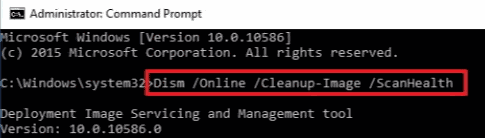
Vaihe 3) Deployment Image Servicing and Management -tarkistuksen suorittaminen kestää jonkin aikaa. Sitten voit poistaa kaikki kolmannen osapuolen sovellukset käynnissä.
Etsiä Tehtävienhallinta Windowsin hakupalkissa ja avaa se hakutuloksesta. Mene sitten Aloittaa välilehti Tehtävienhallinnassa, valitse kolmannen osapuolen sovellukset ja napsauta Poista käytöstä -painiketta.
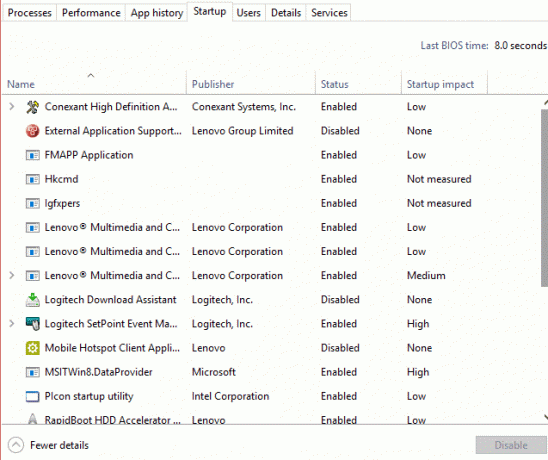
Mainokset
Voit myös poistaa kolmannen osapuolen palvelut käytöstä Järjestelmän kokoonpanoasetuksissa. Sitä ei kuitenkaan tarvita. Näiden vaiheiden jälkeen voit käynnistää tietokoneesi uudelleen ja tarkistaa, jatkuuko BSOD-virhe edelleen.
Tapa 2: Muuta arvotietoja rekisterieditorissa
Ennen kuin jatkat intelppm-asetusten arvotietojen muokkaamista rekisterieditorissa, varmista, että olet ottanut täydellisen varmuuskopion rekisterieditorista turvalliseen paikkaan.
Vaihe 1) paina Windows-näppäin + R avaa Suorita-valintaikkuna kirjoittamalla regedit, ja avaa rekisterieditori painamalla Enter.
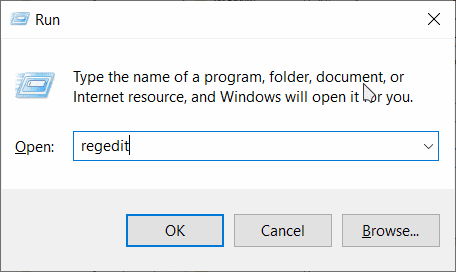
Vaihe 2) Kopioi nyt liittämällä seuraava polku rekisterieditorin osoiteriville Intelppm-kansion löytämiseksi.
HKEY_LOCAL_MACHINE \ SYSTEM \ CurrentControlSet \ Services \ Intelppm
Kun olet löytänyt Intelppm-kansion rekisterieditorissa, kaksoisnapsauta alkaa DWORD-arvo, muokkausikkuna avautuu.
Vaihe 3) Siellä Arvotiedot tarratyyppi 4, ja varmista, että Heksadesimaali vaihtoehto on valittu.

Vahvista asetukset napsauttamalla OK -painiketta ja sulje rekisterieditori. Ongelma on ratkaistava, kun tietokone on käynnistettävä uudelleen.
Tapa 3: Nollaa Windows
Kun kaikki nämä menetelmät eivät toimi, voit yrittää korjata BSOD-virheen, jonka voit nollata tietokoneellesi. Seuraa vain alla mainittuja vaiheita ja nollaa Windows. Ennen kuin levät tietokonetta, voit kuitenkin yrittää palauttaa Windowsin viimeiseen pisteeseen käyttämällä Windowsin Järjestelmän palauttamista.
Vaihe 1) Paina ensin Windows-näppäin + I avata Windowsin asetukset, sitten mene Päivitys ja suojaus.
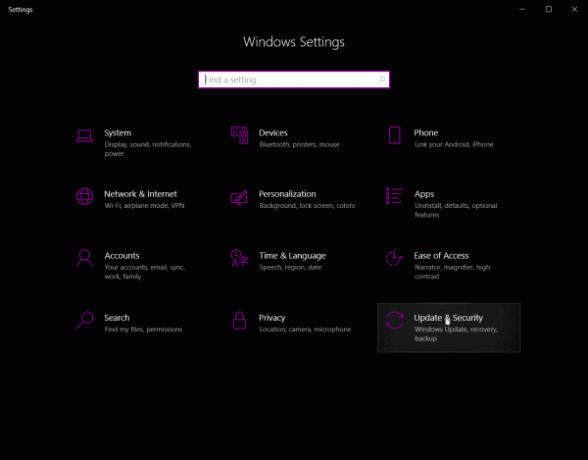
Vaihe 2) Napsauta nyt Elpyminen -välilehden vasemmassa sarakkeessa ja napsauta oikeanpuoleisessa ruudussa Uudelleenkäynnistää -painiketta Edistynyt käynnistys kategoria.

Vahvista kehote ja käynnistä ikkuna uudelleen palautustilaan.
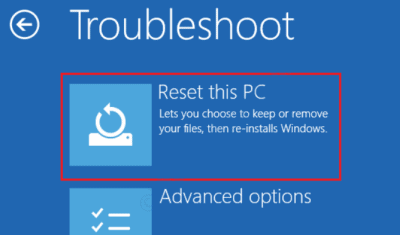
Vaihe 3) Valitse Vianmääritys vaihtoehto sinisellä näytöllä. Napsauta sitten Nollaa tämä tietokone vaihtoehto levätä tietokone ja korjata BSOD-virhe.
Toimittajan valinta:
- Korjaa Windows 10 -päivitysvirhe 0x80245006
- Windows 10: n lokakuun 2020 päivitys: Asentaminen tai poistaminen
- Korjaa tälle sivustolle ei löydy virhe Windows PC: ssä?
- Miksi Razer Synapse ei avaudu / kuinka korjata
- Kuinka pysäyttää Windows 10 -päivitykset Wu10Manin avulla
Rahul on tietojenkäsittelytieteen opiskelija, jolla on valtava kiinnostus tekniikan ja salausvaluutan aiheisiin. Hän viettää suurimman osan ajastaan joko kirjoittamalla tai kuuntelemalla musiikkia tai matkustelemalla näkymättömissä paikoissa. Hän uskoo, että suklaa on ratkaisu kaikkiin hänen ongelmiinsa. Elämä tapahtuu, ja kahvi auttaa.


![Kuinka korjata vesivaurioitunut Nokia-älypuhelin [pikaopas]](/f/02d415d2ffded37135321e3e2d6913bd.jpg?width=288&height=384)